Неизвестно устройство в Windows повреда или дефектно устройство
РАБОТАТА С КОМПЮТЪР СТАНА ПО-ЛЕСНА
Неизвестно устройство: как да открием и инсталираме?
ЧЗВ за неизвестно устройство в Windows.
Неизвестно устройство винаги се появява в диспечера на устройства на Windows, ако системата не може да идентифицира правилно устройството и, разбира се, да избере драйвер за него. Или драйверът е инсталиран, но осъществява достъп до Windows по такъв начин, че „не се доверява“ на устройството и отказва да го обслужва.
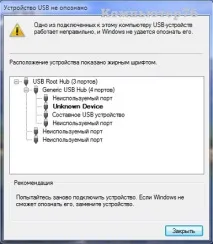
Както знаете, Windows отдавна се е научил да открива, идентифицира свързани устройства и автоматично да инсталира драйвери за тях. Ако обаче тази верига се провали, вие виждате това, което виждате.
Често „работата“ на такова оборудване е свързана с появата на съобщението „Устройството не е разпознато ...“ Това често показва хардуерна неизправност, но значението на грешката (нейният източник) е същото.
НЕЗАБАВНО. Не пропускайте абзаци.
Този проблем не беше необичаен за потребителите на надеждната, но нарастваща сила на Windows XP. С течение на времето практически никакво оборудване, което обикновено е свързано с компютър, не е изчезнало от очите на Windows: мишки, клавиатури, устройства, камери, мултимедийно и офис оборудване и др. Колкото повече "звънци и свирки" в това устройство, толкова по-вероятно е Windows да не разбере какво е останало в него. Въпреки че често проблемът в съвременните версии на системата се решава чрез рестартиране на Windows.

Въпреки това ако откриете, че Windows отново и отново среща връзката на чисто нова мишка или клавиатура със съобщението „Устройството не е разпознато“, мисля, че можете спокойно да отидете до магазина с касова бележка за гаранционен случай: продадоха ви дефектен артикул.
- Имате ли диск Driver Pack Solution илиактуализация на драйвери?
Как да намеря (открия) непознато устройство?
Отиваме в диспечера на устройства на Windows. В Windows 7 това е клавишната комбинация Win + R и командата
В Windows 8 и по-нови, просто въведете Win + X и изберете Диспечер на устройства.
Веднага ще се отвори раздел, в който неизвестното оборудване може да бъде намерено без затруднения: то е маркирано от диспечера с жълт триъгълник с черен удивителен знак.
Нека намерим ID (идентификаторите) на оборудването
Вижте какво е. Кликнете върху името и изберете Свойства и отидете на раздела Общи. Windows ще съобщи, че е невъзможно да изберете драйвер, което често е придружено от грешка с код 28. Нека отидем в раздела Подробности и намерете полето Подробности в него. Като щракнете върху бутона, в падащия списък намерете хардуерния идентификатор - това е цифровият подпис на елемента, който се доставя с всички цифрови устройства. Дигитален паспорт, ако желаете. В полето за резултати ще се появят няколко реда записи, които характеризират производителите на електронни компоненти, от които е направено това устройство.

Всичко, което остава за вас, е да включите интернет, да стартирате браузъра и да повторите комбинацията от знаци в лентата за търсене (но на снимката свързаното оборудване обикновено е дефектно). Вашето непознато устройство определено ще се покаже. Освен това не мисля, че вашата система е пълна с непознати компоненти, в противен случай те дори не биха стигнали до половината от описания път. Сега, знаейки производителя и вероятно модела на устройството, трябва да потърсите подходящ драйвер на уебсайта на производителя.
Windows го посочи като устройство, което непрекъснато се изключва поради икономия на енергия.
Собствениците често се сблъскват с тези проблеми.мобилни компютри. И ако срещнете устройство, което е неправилно разпознато, опитайте да намерите неидентифицирано устройство в диспечера на устройствата и премахнете отметката от раздела Управление на захранването от елемента Разрешаване на устройството да се изключва, за да пести енергия: